如何在SketchUp中设置绘制圆弧或圆的分段
本文将详细介绍如何在SketchUp中设置绘制圆弧或圆的分段。圆弧或圆的分段是指在绘制圆弧或圆的过程中,将其分为多个小段进行绘制,从而得到更加精确和平滑的曲线效果。在SketchUp中,你可以通过调整圆弧或圆的分段数来控制曲线的精度。
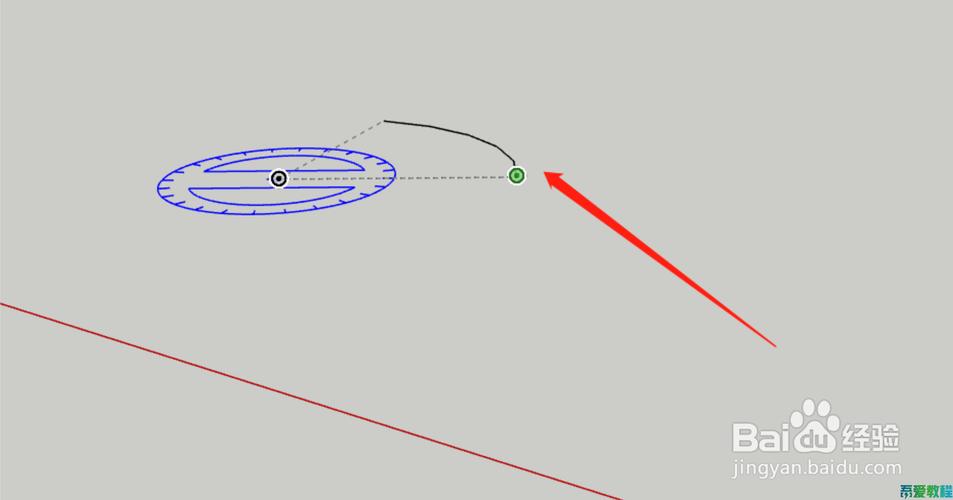
首先,在SketchUp中打开你要绘制圆弧或圆的模型。在绘图工具栏中,你可以找到各种绘制工具,包括绘制圆弧或圆的工具。你可以选择“弧线”工具或“圆”工具,这取决于你要绘制的曲线的形状。
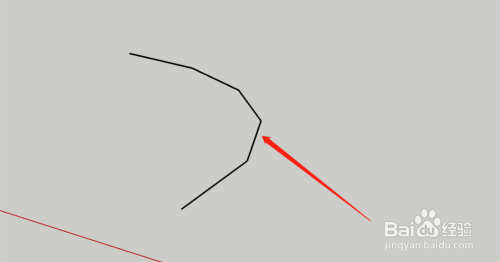
选定绘制工具后,你可以在模型中点击并拖动鼠标来绘制曲线。对于绘制圆弧,你需要点击并拖动鼠标来指定起始点和终止点,然后再拖动鼠标来指定曲线的形状。对于绘制圆,你只需要点击并拖动鼠标来指定圆的半径。
在绘制曲线的过程中,你可以在SketchUp的实体信息对话框中调整分段数。首先,选择绘制的曲线,然后右键单击该曲线,选择“实体信息”选项。在实体信息对话框中,你可以找到一个名为“分段”的参数。通过调整分段数,你可以控制曲线的平滑度和精确度。
默认情况下,SketchUp将曲线的分段数设置为24。这意味着曲线将被分成24个小段进行绘制。如果你想要更精细的曲线效果,你可以增加分段数。相反,如果你想要更简化的曲线效果,你可以减少分段数。请注意,增加分段数会增加模型的复杂性,可能会影响性能。
在调整分段数之后,你可以通过在SketchUp中预览曲线来查看修改后的效果。你可以点击“预览”按钮,SketchUp会自动计算和绘制修改后的曲线。如果你对曲线的外观不满意,你可以继续调整分段数,直到达到你想要的效果。
一旦你满意绘制的曲线,你可以点击“完成”按钮来结束绘图过程。此时,你的曲线将成为SketchUp模型的一部分,并可以与其他元素进行编辑和操作。
总结一下,在SketchUp中设置绘制圆弧或圆的分段可以通过以下步骤实现:选择绘制工具,绘制曲线,调整分段数,预览曲线,完成绘图。通过控制分段数,你可以获得更精确和平滑的曲线效果,同时要注意分段数的增加可能会增加模型的复杂性,影响性能。
BIM技术是未来的趋势,学习、了解掌握更多BIM前言技术是大势所趋,欢迎更多BIMer加入BIM中文网大家庭(http://www.wanbim.com),一起共同探讨学习BIM技术,了解BIM应用!